프로젝션 맨 매니저 인터페이스
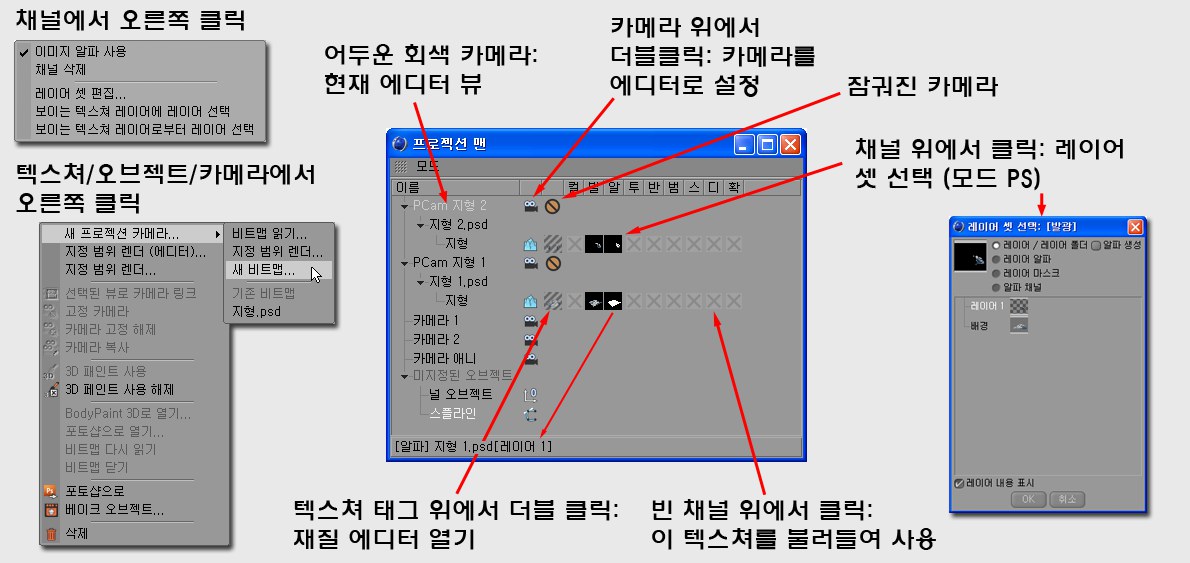
프로젝션 맨 매니저에서 여러분은 모든 카메라와 카메라 프로젝션(맵핑) 텍스쳐를 찾을 수 있습니다. 각 텍스쳐들은 리스트상에서 차일드된 오브젝트 형태로 적용됩니다. 이 매니저는 카메라 맵핑된 텍스쳐를 빠르게 확인할 수 있습니다. 창의 내용 중 오른편으로는 텍스쳐 채널 리스트가 작은 썸네일로 표시됩니다.
이 창에는 카메라 맵핑된 모든 오브젝트를 리스트해주고 카메라가 지정되지 않았다면 미지정된 오브젝트 밑으로 둡니다.
프로젝션 맨 매니저 아래부분의 상황 바는 추가적인 각 요소와 현재 선택된 것들에 관한 정보를 표시합니다.(예를 들어 텍스쳐의 경로, 채널 타입등)
오브젝트들은 드래그 & 드롭해서 카메라에 연결하거나(예:Camera 1) 이미 있는 카메라 맵핑 텍스쳐에 연결(예:Camera 1.psd)할 수 있습니다.
- 카메라: 이미 존재하는 텍스쳐를 읽어 들이거나(비트맵 읽기), 텍스쳐를 만들기 위해 지정 범위를 렌더하거나, 새로운 텍스쳐로 만들기 위해 새 비트맵을 만들어 줄 수 있도록 메뉴를 열어 선택 할 수 있습니다(오브젝트를 드래그해서 카메라에 놓아두면). 필요하다면 레이어 선택창을 열어 카메라 맵핑된 텍스쳐의 채널을 선택할 수도 있습니다. 재질과 텍스쳐 태그는 자동으로 이를 통해 적용됩니다.
- 텍스쳐: 레이어 선택창은 여러분이 원하는 텍스쳐를 사용고자 할 때 엽니다. 재질과 텍스쳐 태그는 자동으로 생성됩니다.
드래그 & 드롭으로 여러 오브젝트를 카메라에 한번에 적용시키는 것도 가능합니다. 여러분이 모든 오브젝트를 동일한 레이어 셋에 적용시키거나 각 오브젝트를 알맞은 레이어로 보내도록 할 때 즉시 물어옵겁니다. 각 개개의 오브젝트와 재질이 서로 잘 맞도록 만들어주기 위해 분리된 레이어 선택창을 열어 차후에 결정합니다.
프로젝션 맨 매니저에서 오브젝트를 선택하면 동시에 오브젝트 매니저에서도 선택됩니다.
프로젝션 맨 매니저창에서 카메라 아이콘을 더블 클릭하면 현재의 뷰를 이 카메라를 사용해 이 카메라에 맞추게 됩니다.
오른쪽으로 보이는 작은 썸네일 프리뷰들은 프로젝션 맵핑에 사용된 모든 텍스쳐들을 찾기 위한 것입니다. 레이어셋 편집을 마우스 우클릭하면 레이어 선택창이 열리고 메뉴에서 쉽고 빠르게 레이어들을 선택할 수 있습니다(예를 들어 알파나 마스크채널(레이어)를 선택할 수도 있고 여러 레이어를 선택할 수 있습니다.)
빈 채널을 클릭하게 되면(회색 "X" 표시) 이 채널을 활성화하고 원하는 레이어를 선택하기 위해서 마우스 우클릭해서(레이어셋 편집)멀티 레이어를 불러옵니다.